介紹
感謝您選擇EIZO彩色LCD顯示器。
特色
曲面顯示器
本顯示器配備解析度為 3440 x 1440 的曲面液晶面板。每個角落都易於觀看的大螢幕,讓您更輕鬆地專注於工作。
雙視窗顯示
本顯示器配備 PbyP(畫中畫)功能,可將螢幕分割為左右兩個畫面並同時使用兩組輸入訊號來顯示。(參見 使用 PbyP 顯示)。
可透過單一 USB Type-C®(以下簡稱 USB-C®)纜線即可支援視訊顯示和供電
本產品配備USB-C連接器並支援視訊訊號傳輸(DisplayPort™ Alt Mode)和供電(USB供電)。
使用外部顯示器時,其最多可以為連接的筆記型電腦提供94 W的電源。
附註
- 如要顯示視訊訊號,連接的設備必須支援視訊訊號傳輸(DisplayPort Alt Mode)。
- 如要使用充電功能,連接的設備必須支援使用「USB供電」為設備充電。
- 僅在使用以下 USB 電線時,才能提供最高 94W 的電力:
- CC200SS-5A 或 CC200SSW-5A
- CC100(選購配件)
- 即使顯示器處於省電模式,也能為連接的裝置充電。
- 當「Compatibility Mode」設定為「On」時,(在「Administrator Settings」選單中操作),即使顯示器電源關閉,也能為連接的裝置充電(主電源關閉時除外)。
配備網路攝影機和麥克風
本產品的邊框內建網路攝影機和麥克風。它可用於 Web 會議,或使用 Windows Hello 人臉辨識以登入 Windows(參見 如何使用網路攝影機/麥克風)。
降低功耗
本產品具有自動調整螢幕亮度的功能,可降低功耗※1。可以在「EcoView 設定」選單上確認省電、減少 CO2、環保等級(參閱 節約能源)。
- 參考:
最大功耗:222 W(連接外部負載時),典型功耗 22 W(AC100 V)/23 W(AC200 V)(亮度 120 cd/m2,USB 裝置未連接,未連接外部負載,全白顯示幕,僅DisplayPort訊號輸入,預設設定)
使用Screen InStyle實現更便利操作
「Screen InStyle」顯示器控制公用程式可讓您更方便地使用顯示器。
- 可自動切換顯示器色彩模式,以符合要使用的軟體。
- 您可以使用鍵盤上的快速鍵切換輸入訊號。
- 安裝多部顯示器時,您可以開啟電源然後再關閉,或同時變更所有顯示器的色彩模式。
附註
- Screen InStyle可從本公司網站下載(www.eizoglobal.com )。
擴充座功能
本產品配備 LAN 端口和 USB 集線器,可當成擴充座使用。連接USB-C纜線後,即使在沒有配備LAN連接埠的筆記型電腦或平板設備上,您也可以建立穩定的網路環境。您還可以使用相容於 USB 的週邊設備並為智慧型手機充電(參見 使用擴充座功能)。
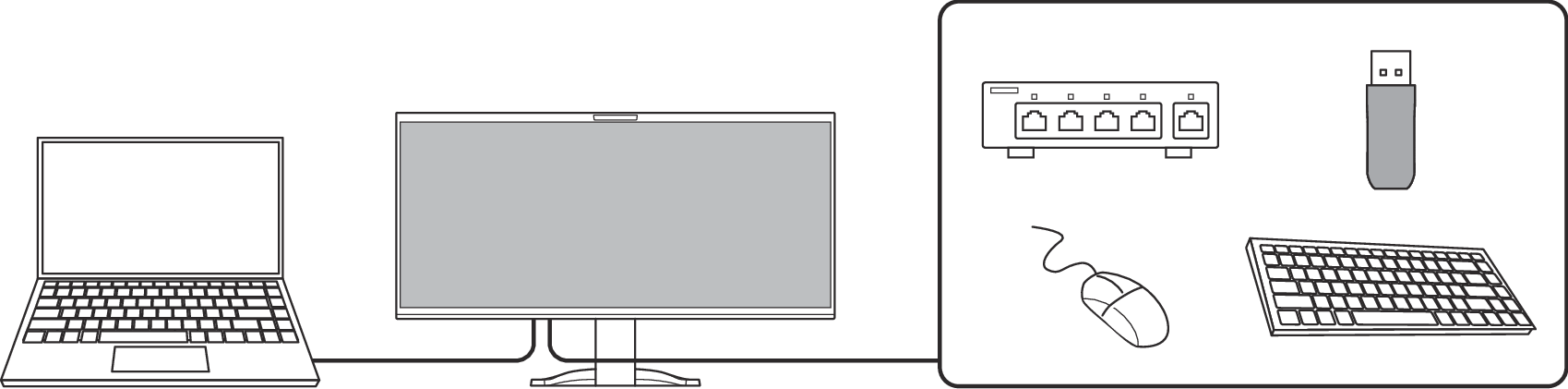
控制項與功能
正面
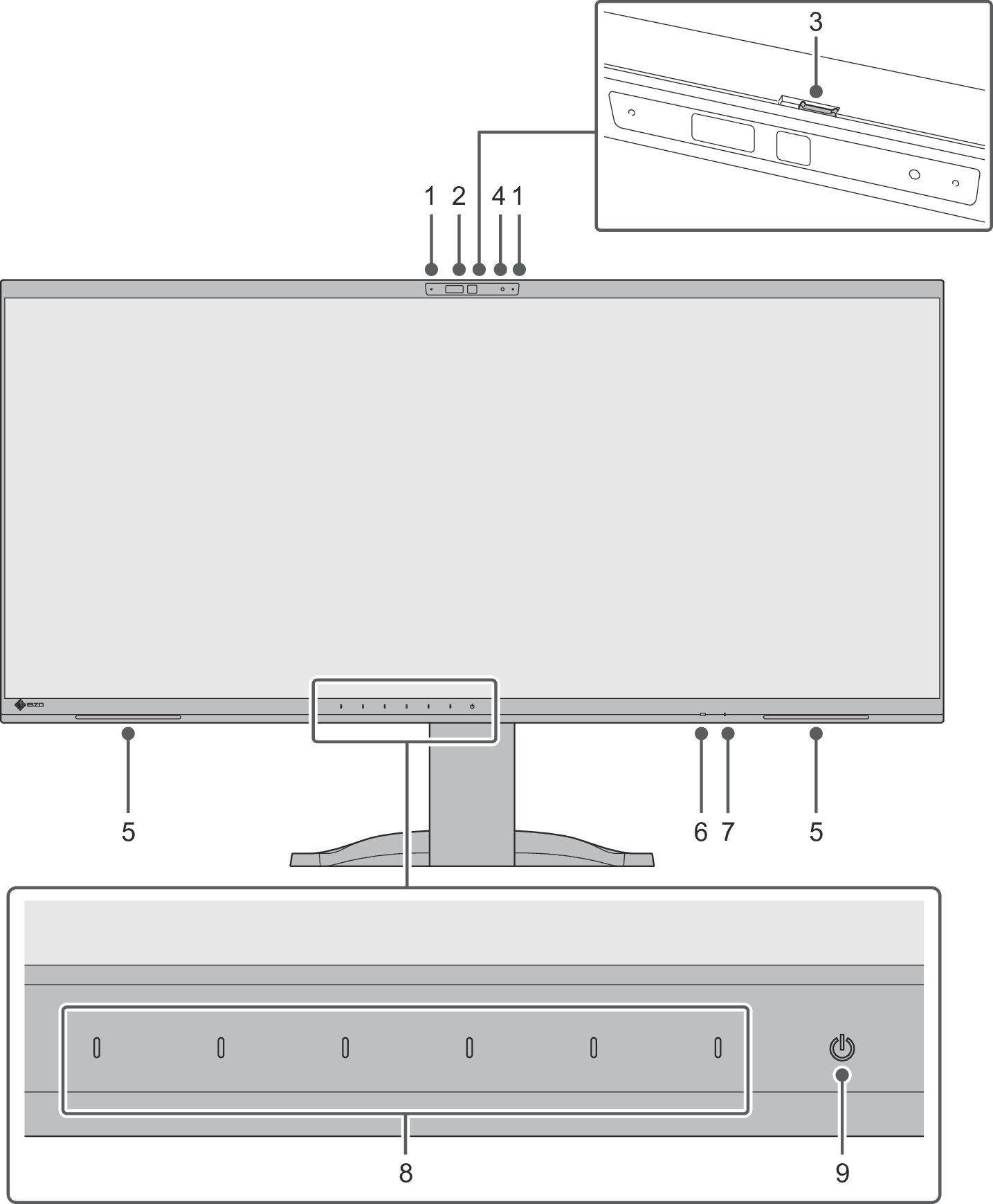
| 透過 USB 將輸入的音訊傳輸到電腦。 |
| 透過 USB 將視訊傳輸到電腦。
|
| 這是一個可滑動的隱私快門。 向左滑動:啟用網路攝影機(快門開啟)。 向右滑動:停用網路攝影機(快門關閉,以實體方式遮擋攝影機)。
|
| 指示攝影機的操作狀態。 綠色:電源開啟 熄滅:電源關閉 |
| 輸出音訊。 |
| 偵測環境亮度。若使用 Auto EcoView,將根據環境亮度自動調整螢幕亮度(請參見 Auto EcoView)。 |
| 指示顯示器的運作狀態。 白燈:正常作業模式 橘燈:省電模式 熄滅:主電源/電源關閉 |
| 顯示選單。根據操作指南操作開關(請參見 設定選單的基本操作)。 |
| 打開或關閉電源。 |
背面
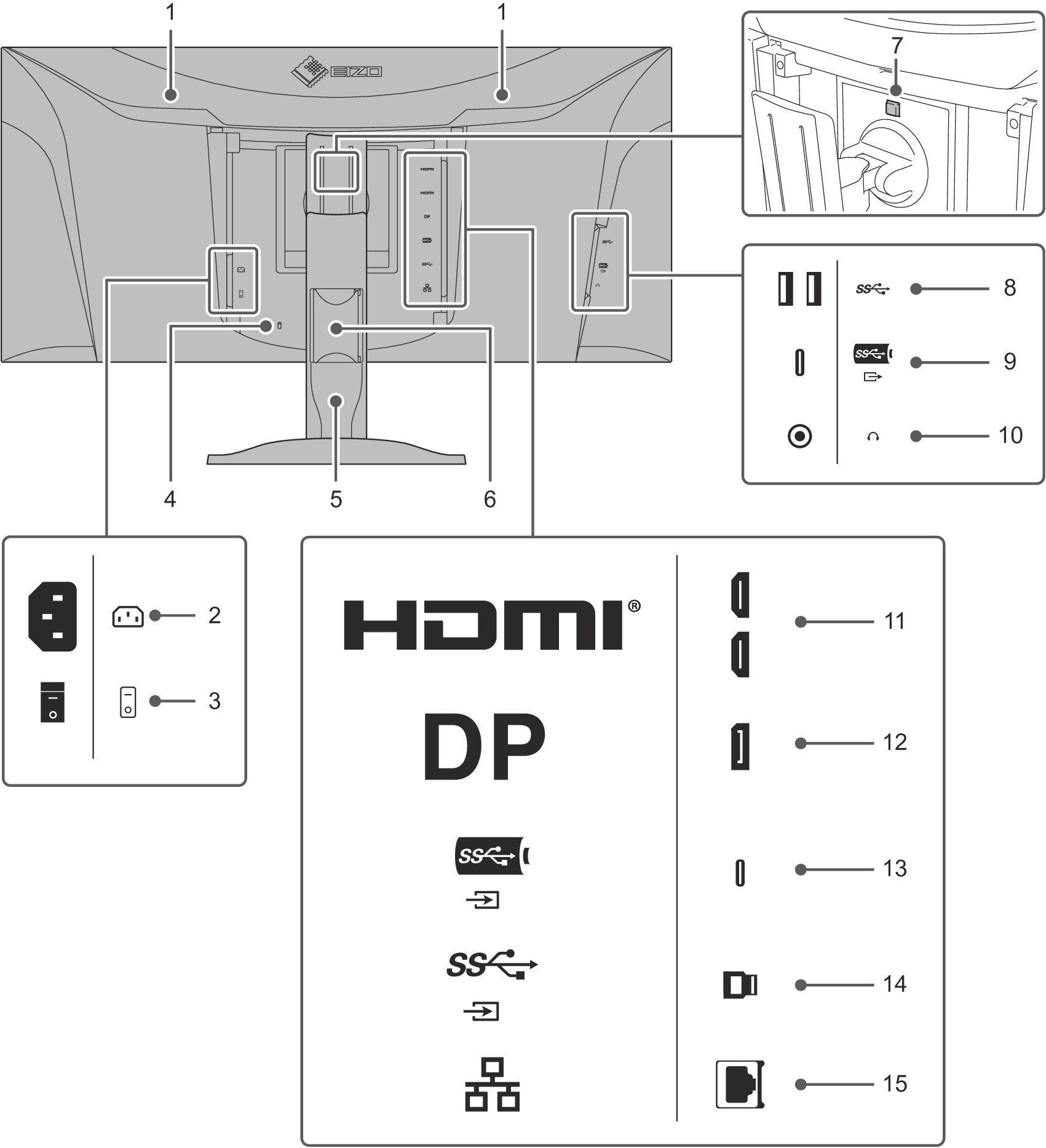
| 用於搬運用的把手。 |
| 連接電源線。 |
| 開關主電源。
|
| 相容於 Kensington MicroSaver 安全系統。 |
| 調整顯示器的高度和角度(傾斜度和轉角)。 |
| 固定顯示器的線材。 |
| 使用該按鈕將顯示器從支架上拆下。 |
| 連接到週邊 USB 設備(請參見 使用擴充座功能)。 |
| |
| 連接到耳機。 |
| 使用HDMI訊號輸出連接至個人電腦。 |
| 使用DisplayPort訊號輸出連接至個人電腦。 |
| 使用USB-C訊號輸出連接至個人電腦。這還會傳送使用需要USB連接或擴充座功能的軟體時所需的USB訊號。(請參見 使用擴充座功能)。 |
| 使用需要 USB 連接的軟體時,請使用 USB 纜線連接。 |
| 使用 LAN 纜線連接到網路集線器或路由器,以便使用擴充座功能的網路連接(請參見 使用擴充座功能)。 |
- 移除支架後,可將獨立的支架(或顯示器臂)安裝到本產品上。
相容的解析度
雙視窗顯示(PbyP 顯示)
✓:支援的,-:不支援
解析度 | 垂直掃描 | DisplayPort / USB-C | HDMI | ||||||
|---|---|---|---|---|---|---|---|---|---|
單一視窗 | PbyP 顯示 | 單一視窗 | PbyP 顯示 | ||||||
PbyP-A | PbyP-B | PbyP-C | PbyP-A | PbyP-B | PbyP-C | ||||
640 x 480 | 59.940 | ✓ | ✓ | ✓ | ✓ | ✓ | ✓ | ✓ | ✓ |
640 x 480 | 60.000 | ✓ | ✓ | ✓ | ✓ | ✓ | ✓ | ✓ | ✓ |
720 x 400 | 70.087 | ✓ | ✓ | ✓ | ✓ | ✓ | ✓ | ✓ | ✓ |
720 x 480 | 59.940 | ✓ | ✓ | ✓ | ✓ | ✓ | ✓ | ✓ | ✓ |
720 x 480 | 60.000 | ✓ | ✓ | ✓ | ✓ | ✓ | ✓ | ✓ | ✓ |
720 x 576 | 50.000 | - | - | - | - | ✓ | ✓ | ✓ | ✓ |
800 x 600 | 60.317 | ✓ | ✓ | ✓ | ✓ | ✓ | ✓ | ✓ | ✓ |
880 x 1440 | 59.893 | - | - | - | ✓※1 | - | - | - | ✓※1 |
1024 x 768 | 60.004 | ✓ | ✓ | ✓ | - | ✓ | ✓ | ✓ | - |
1280 x 720 | 50.000 | - | - | - | - | ✓ | ✓ | ✓ | - |
1280 x 720 | 59.855 | ✓ | ✓ | ✓ | - | ✓ | ✓ | ✓ | - |
1280 x 720 | 59.940 | ✓ | ✓ | ✓ | - | ✓ | ✓ | ✓ | - |
1280 x 720 | 59.979 | ✓ | ✓ | ✓ | - | ✓ | ✓ | ✓ | - |
1280 x 720 | 60.000 | ✓ | ✓ | ✓ | - | ✓ | ✓ | ✓ | - |
1280 x 800 | 59.810 | ✓ | ✓ | ✓ | - | ✓ | ✓ | ✓ | - |
1280 x 800 | 59.910 | ✓ | ✓ | ✓ | - | ✓ | ✓ | ✓ | - |
1280 x 1024 | 60.020 | ✓ | ✓ | ✓ | - | ✓ | ✓ | ✓ | - |
1600 x 900 | 60.000 | ✓ | ✓ | ✓ | - | ✓ | ✓ | ✓ | - |
1600 x 1200 | 60.000 | ✓ | ✓ | ✓ | - | ✓ | ✓ | ✓ | - |
1680 x 1050 | 59.883 | ✓ | ✓ | ✓ | - | ✓ | ✓ | ✓ | - |
1680 x 1050 | 59.954 | ✓ | ✓ | ✓ | - | ✓ | ✓ | ✓ | - |
1720 x 1440 | 59.980 | - | ✓※1 | - | - | - | ✓※1 | - | - |
1920 x 1080 | 50.000 | - | - | - | - | ✓ | - | ✓ | - |
1920 x 1080 | 59.940 | ✓ | - | ✓ | - | ✓ | - | ✓ | - |
1920 x 1080 | 60.000 | ✓ | - | ✓ | - | ✓ | - | ✓ | - |
2560 x 1440 | 59.951 | ✓ | - | ✓※1 | - | ✓ | - | ✓※1 | - |
3440 x 1440 | 29.990 | ✓※1 | - | - | - | ✓※1 | - | - | - |
3440 x 1440 | 59.970 | ✓※1 | - | - | - | ✓※1 | - | - | - |
- 建議解析度
附註
- 僅支援逐行掃描類型。

 :開啟、
:開啟、 :關閉
:關閉